
Talaan ng mga Nilalaman:
- May -akda John Day [email protected].
- Public 2024-01-30 13:11.
- Huling binago 2025-01-23 15:13.

Kumusta Ito ang aking pangalawang Maituturo (mula ngayon tumitigil ako sa pagbibilang). Ginawa ko ito upang lumikha ng isang simple (para sa akin kahit papaano), mura, madaling gawin at mahusay na platform para sa mga aplikasyon ng Real IoT na kasama ang gawaing M2M.
Gumagana ang Platform na ito sa esp8266 at isang arduino mini pro (ang isa na may 8 analog port). Napakababa ng singil ng mga matterial. Mas mababa sa 7 euro sa PCB na ginawa ng JLCPBC, 10 pcb para sa 2 euro.
Kaya upang mailarawan nang kaunti kung paano ito gumagana. Ang pangunahing firmware para sa platform na ito ay. Ang platform ay nagdaragdag ng isang programmer para sa kauna-unahang pagprogram ng firmware ngunit kakailanganin mo ang isang FTDI TTL programmer upang kumonekta sa serial port. Gayundin kakailanganin mo ng power adapter upang mapatakbo ang board. Gumagana ang board na 6 ~ hanggang 24 ~ (AC o DC). Ginawa kong katugma ito sa kasalukuyang AC para sa dalawang kadahilanan. Una itong protektado mula sa polarity at kung nais mo ring hanapin ito sa isang malayong distansya maaari mong gamitin ang kasalukuyang AC at may mas kaunting pagkawala sa cable.
Tulad ng nakikita mo sa platform ay may hiwalay na power board tulad ng arduino Shields. Iyon ay dahil maaari mong gamitin ang maraming iba't ibang mga pamamaraan upang bigyan ito ng lakas. Mula sa sollar hanggang sa baterya maaari ka lamang gumawa ng anumang gusto mo para sa iyong tiyak na aplikasyon.
Hinahayaan mo ang se haw na gumawa ng isa at kung paano magsimula dito at Node-Red upang gawin ang iyong aplikasyon.:-)
Mga gamit
EspLink mula sa Jeelabs
Hakbang 1: Una sa Lahat.. Skematika
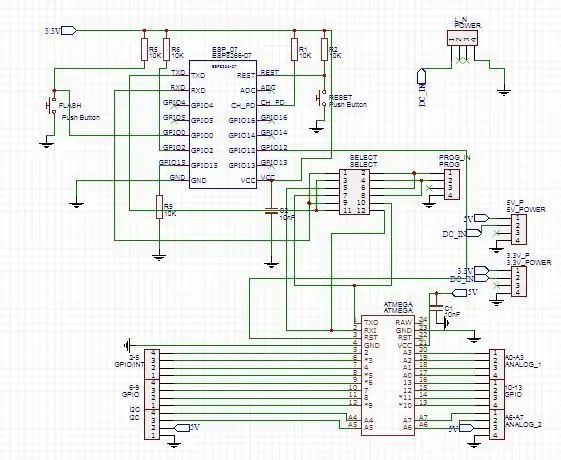
Ang Schematic Ay napaka-simpleng gawin. Ang dalawang Bote na malapit sa Esp8266 ay para sa pag-flash ng firmware (maaari mong gamitin at iba pang firmware tulad ng TASMOTA)
Maaari mo ring makita ang isang Selector ng operasyon kung saan kailangan mong gumamit ng dalawang jumper pabalik na Rx at Tx na konektor sa programmer o para sa comiunication sa pagitan ng Esp at AVR, ang kondisyong operetional.
Hakbang 2: Paggawa ng Pcb

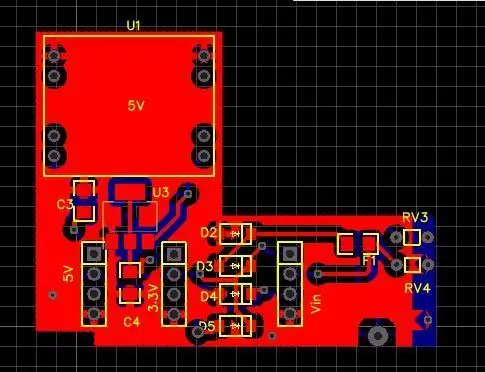
Ang eskematiko at ang Pcb kung saan nilikha gamit ang easyEDA na programa.
ito ay dalawahang bahagi ng pcb at ang maraming mga vias na maaari mong gamitin upang ikonekta ang tuktok na bahagi sa ilalim. Gumamit ako ng.2 mm dril at.4 maaari mong gamitin ang hanggang sa 1mm
easyEDA Link sa Project
Hakbang 3: I-export ang PCb para sa Pag-ukit
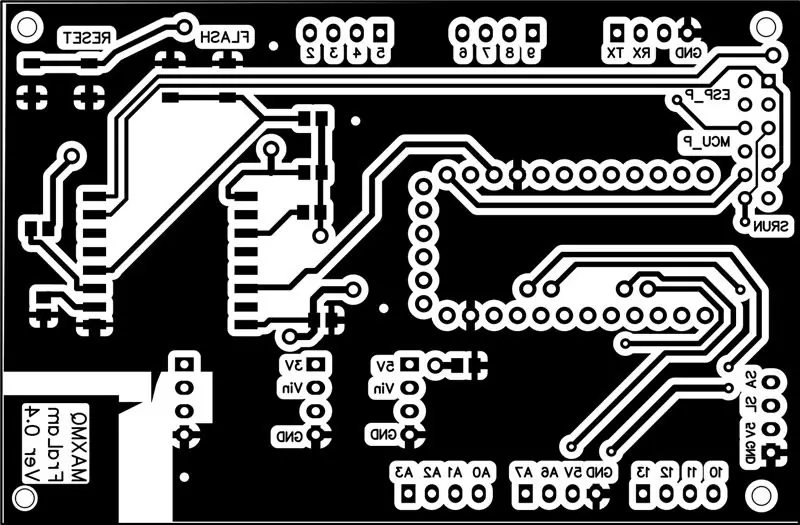
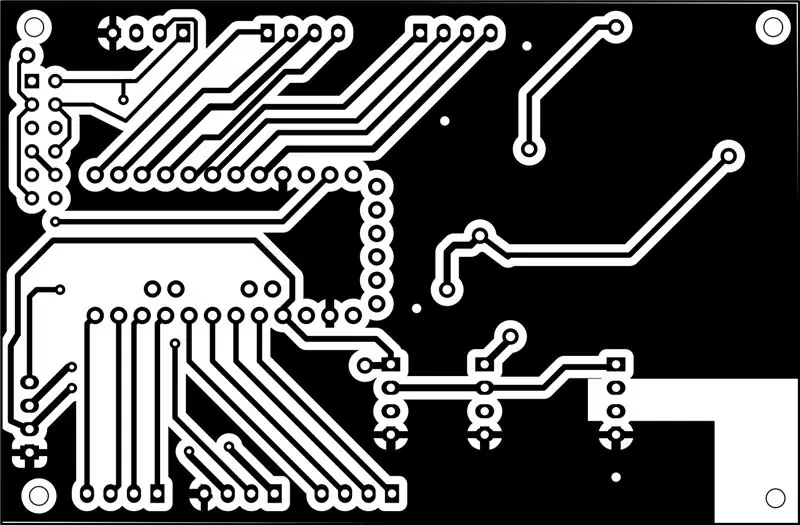

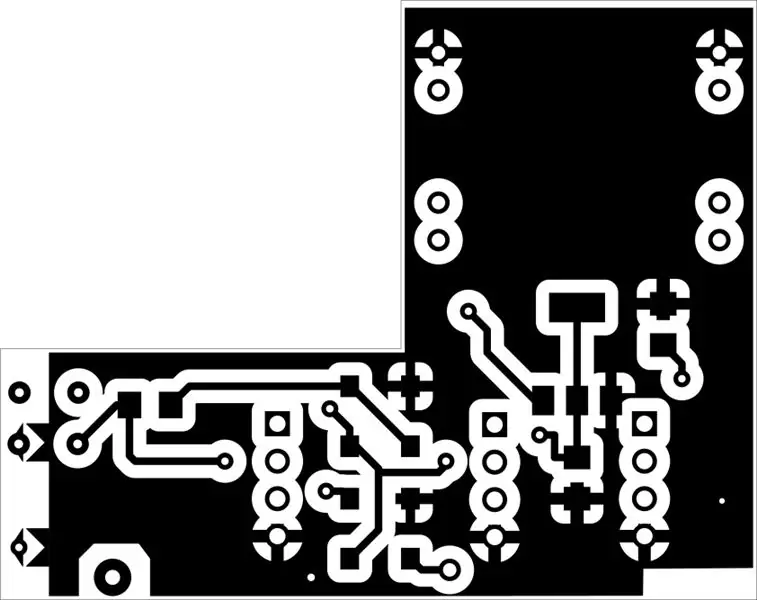
Maaari mong gawin ang board sa pamamagitan ng pag-ukit sa mga maskara na ito. ang naka-print na gilid ay pumapasok sa loob upang wala ka at puwang.
Hakbang 4: Ang Pagkuha ng Lupon Pagkatapos ng Pag-ukit ng Prototype para sa Pagsubok
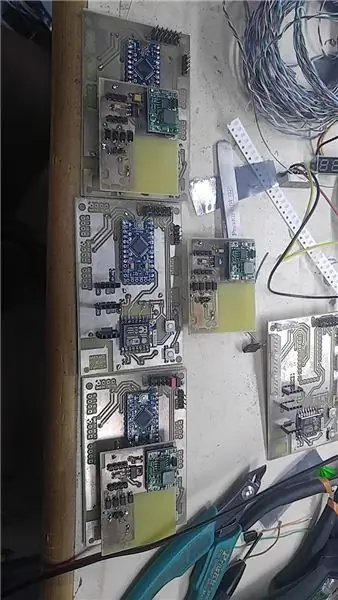



Ginawa ko Sa pamamagitan ng kamay na 4 na board ang powerboard para sa pagsubok bago mag-order ng isang board.
Ang pagsubok ay matagumpay kaya inorder ko ang mga board form na JLCPCB. Napakabilis na dumating ang pack sa Greece ngunit may mataas na presyo, mga 20 euro para sa parehong mga pack ngunit mas mura pa rin kaysa sa paggawa nito sa aking sarili dahil ang isang dual side photosensitive board na A4 na laki ng board ay nagkakahalaga ng 25euro dito sa greece.
Hakbang 5: I-upload ang Firmware
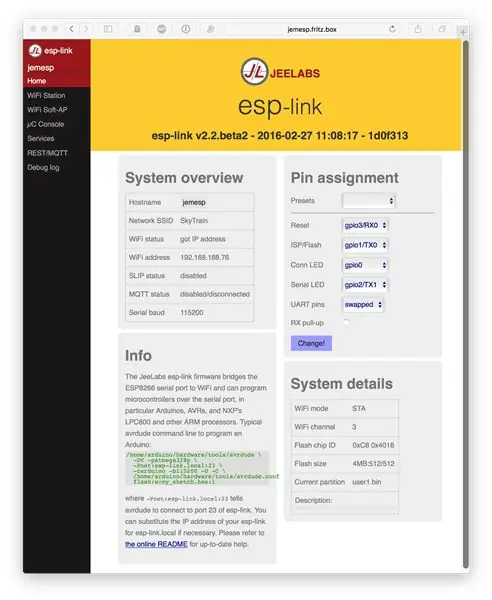
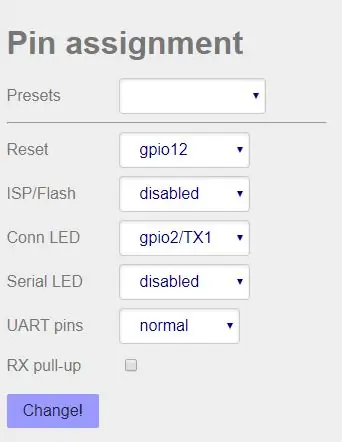
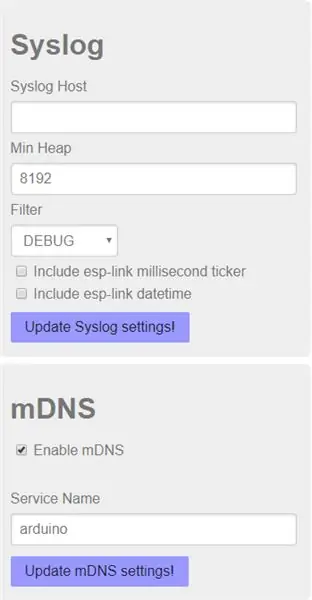
Kumonekta sa port ng programa sa gilid ng TTL ng iyong ftdi nang walang 5v dahil kailangan mong i-power ang board mula sa PowerBoard (ito ay mahirap alam ko ngunit.. ligtas ito). Upang mai-upload ang firmware kailangan mong i-install ang python 3.0
Matapos ang pag-install patakbuhin ang utos ng pagsunod
Para sa windows
pip install ng mga esptool
Para sa Ubuntusudo pip install esptools
para sa linux kailangan mong baguhin ang script sa loob ng.bat file at gawin itong naisakatuparan. Sa windows ito ay bilang default.
Kung ok ang programa makikita mo ang isang bagong wifi network sa iyong mobile phone na may pangalang AIThinkerXXXXX at ito ay bukas.
Nakakonekta ka doon at pagkatapos ng koneksyon ay nagta-type ka ng 192.168.4.1 sa iyong chome browser ng iyong telepono o PC mo, dadalhin nito ang pahina ng mahusay na link ng esp link.
Una kailangan mong itakda ang Pin AssignmentReset -> gpio12
ISP / FLASH -> hindi pinaganaConn LED gpio2 / TX1
Serial LEd -> hindi pinaganaUART pin -> normal
Rx hilahin i-uncheck at pagkatapos ay i-click ang pagbabago.
Ngayon ay maaari mong programe ang iyong arduino nang walang cable ngunit wireless !! ang iniisip mo lamang na susunod mong gawin ay pumunta sa menu ng mga serbisyo at magsulat sa mDNS field arduino
Pagkatapos nito ay makikita mo ang wifi tulay na gumagana kapag nagpunta ka sa Ports sa arduino IDE at makita ang 192.168.4.1 ip.
Maaari mo ring ikonekta ang esp sa iyong lokal na network at gamitin ang ip na ito upang mag-upload ng isang programa.
Ngayon ay kailangan mong piliin ang Arduino wifi mula sa mga board (gumana ito para sa akin ngunit may 50% signal pa lamang) o maaari mong mai-install ang board gamit ang mga file at gamitin ang MqMax board! (Nasa ilalim pa rin ng pag-unlad)
Hakbang 6: Mag-download ng ELclient Mula sa Jeelabs
github.com/jeelabs/el-client
Mula sa link na ito i-download ang library ng El Client para sa Arduino IDE.
Maaari kang makahanap ng mga halimbawa para sa Mqtt at Rest, upang magamit ang mga ito kailangan mong paganahin ang Slip mode
Matapos mong mai-install ang ElClient library mayroon kang mga bagong halimbawa sa Elclient area. Ang aking preonal na paborito ay ang halimbawa ng Mqtt ngunit maaari mo lamang itong gamitin bilang isang wifi Bridge at ikonekta ito sa isang naka-install na Raspberry pi Na may Node-RED.
Mayroong walang katapusang mga bagay na maaari mong gawin sa MqMax sa walang oras. Ginawa ko ang aking Tesis para sa aking Masters sa Automation at Telecomiunications at nagkaroon ako ng tagumpay sa greate.
Kung gagamitin mo ito magbigay ng isang thumps up dahil ito ay isang pulutong ng mga trabaho. Gayundin kung gusto mo ito iboto para sa akin sa paligsahan sa PCB.
Maligayang paggawa!
Inirerekumendang:
Paano Bumuo ng isang Mababang Gastos ng ECG Device: 26 Hakbang

Paano Bumuo ng isang Mababang Gastos ng ECG Device: Kamusta lahat! Ang pangalan ko ay Mariano at ako ay isang biomedical engineer. Gumugol ako ng ilang mga katapusan ng linggo upang magdisenyo at mapagtanto ang isang prototype ng isang mababang gastos na aparato ng ECG batay sa Arduino board na konektado sa pamamagitan ng Bluetooth sa isang Android device (smartphone o tablet). Gagawin ko
Gumawa ng isang Mababang Gastos na Sensored Track sa Mga Minuto !: 10 Hakbang (na may Mga Larawan)

Gumawa ng isang Mababang Subaybayan na Sensored Cost sa Minuto!: Sa aking dating Maaaring Makatuturo, ipinakita ko sa iyo kung paano gumawa ng isang layout ng modelo ng tren na may awtomatikong panghaliling daan. Gumamit ito ng isang segment ng track, na pinangalanang 'sensored track'. Ito ay isang kapaki-pakinabang na bagay na magkaroon sa isang modelo ng layout ng riles. Maaari akong magamit para sa mga sumusunod: I-block
Laptop sa isang Badyet: isang Pagpipilian sa Powerhouse na may mababang gastos (Dalawang Panloob na Mga Pagmamaneho, Batay sa Lenovo): 3 Mga Hakbang

Laptop sa isang Badyet: isang Pagpipilian sa Powerhouse na may mababang gastos (Dalawang Panloob na Mga Pagmamaneho, Batay sa Lenovo): Ang itinuturo na ito ay magtutuon sa isang na-update na pagsasaayos sa laptop na Lenovo T540p bilang isang pang-araw-araw na driver machine para sa pagba-browse sa web, pagproseso ng salita, magaan na paglalaro, at audio . Ito ay naka-configure gamit ang solidong estado at mekanikal na imbakan para sa bilis at capacit
Ang 'Sup - isang Mouse para sa Mga Taong May Quadriplegia - Mababang Gastos at Buksan ang Pinagmulan: 12 Hakbang (na may Mga Larawan)

Ang 'Sup - isang Mouse para sa Mga Taong May Quadriplegia - Mababang Gastos at Bukas na Pinagmulan: Noong tagsibol ng 2017, tinanong ako ng pamilya ng aking matalik na kaibigan kung nais kong lumipad sa Denver at tulungan sila sa isang proyekto. Mayroon silang kaibigan, si Allen, na nagkaroon ng quadriplegia bilang resulta ng isang aksidente sa pagbibisikleta. Si Felix (aking kaibigan) at gumawa ako ng mabilis na muling paglagay
Isang Mababang gastos na IoT Air Quality Monitor Batay sa RaspberryPi 4:15 Mga Hakbang (na may Mga Larawan)

Isang Mababang gastos na IoT Air Quality Monitor Batay sa RaspberryPi 4: Santiago, Chile sa panahon ng emergency sa kapaligiran sa taglamig ay may pribilehiyo na manirahan sa isa sa pinakamagagandang bansa sa mundo, ngunit sa kasamaang palad, hindi lahat ng mga rosas. Ang Chile sa panahon ng taglamig ay nagdurusa ng maraming kontaminasyon sa hangin, mula
